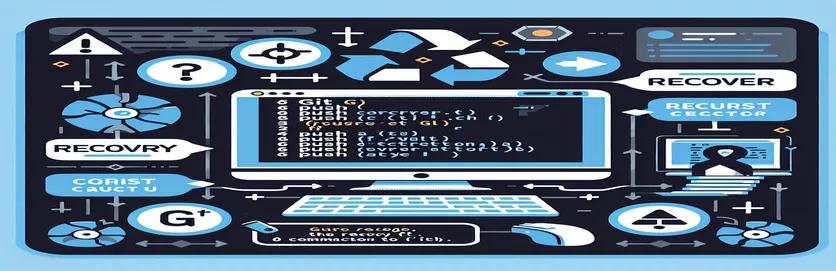Återhämta sig från Git-misstag:
Att av misstag använda kommandot 'git push -f' kan leda till förlust av viktiga commits, vilket orsakar panik och förvirring, särskilt för de som är mer vana vid att använda GitHub Desktop.
I den här artikeln kommer vi att utforska hur man kan hantera en sådan situation, med fokus på steg för att återställa förlorade åtaganden och minimera skador. Oavsett om du är en nybörjare eller erfaren Git-användare kan dessa tips hjälpa dig att navigera och rätta till misstag.
| Kommando | Beskrivning |
|---|---|
| git fetch --all | Hämtar alla grenar och commits från fjärrförvaret, och säkerställer att det lokala förvaret har alla uppdateringar. |
| git reflog show origin/main | Visar återloggningen för den avlägsna huvudgrenen, som registrerar uppdateringar till toppen av grenarna. |
| git reset --hard [commit_hash] | Återställer den aktuella grenen till den angivna commit, förkastar alla ändringar sedan den commit. |
| git push -f origin main | Force skjuter den aktuella grenen till fjärrarkivet och skriver över fjärrgrenen med den lokala staten. |
| subprocess.run(command, shell=True, capture_output=True, text=True) | Kör ett skalkommando inifrån ett Python-skript och fångar dess utdata för vidare användning. |
| read -p | Frågar användaren om inmatning i ett skalskript och lagrar inmatningen i en variabel för senare användning. |
Återställer sig från ett 'git push -f'-fel
Skripten som skapats ovan är utformade för att hjälpa användare att återhämta sig från en felaktig användning av git push -f kommando, som kan skriva över fjärrförvarets historik. Bash-skriptet hämtar först alla uppdateringar från fjärrförvaret med hjälp av git fetch --all, och se till att den lokala kopian är uppdaterad. Den visar sedan återloggningen för den avlägsna huvudgrenen med git reflog show origin/main, så att användaren kan se tidigare commit-tillstånd och hitta förlorade commits. När önskad commit-hash har identifierats, återställer skriptet den lokala grenen till den commit med hjälp av git reset --hard [commit_hash], och force skjuter detta tillstånd till fjärrförvaret med git push -f origin main.
Python-skriptet automatiserar dessa steg genom att köra skalkommandon inifrån Python. Den använder subprocess.run funktion för att utföra kommandona och fånga deras utdata för vidare användning. Skriptet uppmanar användaren att ange den commit-hash som de vill återställa, återställer sedan grenen och driver ändringarna som i Bash-skriptet. Dessa skript är viktiga för att mildra skadan som orsakas av en force push och återställa förlorade commits effektivt.
Återställa förlorade bekräftelser efter ett 'git push -f' misstag
Använda Git-kommandon i Command Line Interface (CLI)
#!/bin/bash# This script assumes you have the repository cloned and you are in the repository directory# Step 1: Fetch all branches and commits from the remote repositorygit fetch --all# Step 2: Check the reflog of the remote repository to find the lost commitsgit reflog show origin/main# Step 3: Identify the commit hash you want to restore# Example: 7a7a940# Step 4: Reset the local branch to the desired commitgit reset --hard 7a7a940# Step 5: Force push the corrected branch to the remote repositorygit push -f origin main
Återställa förlorade bekräftelser med ett skalskript
Använda Shell-skript för att automatisera Git-operationer
#!/bin/bash# This script helps restore lost commits by automating the process# Fetch all updates from the remote repositorygit fetch --all# Display the reflog of the remote main branch to find the lost commitsecho "Remote reflog for main branch:"git reflog show origin/main# Prompt the user to enter the commit hash to restoreread -p "Enter the commit hash to restore: " commit_hash# Reset the local branch to the specified commitgit reset --hard $commit_hash# Force push the changes to the remote repositorygit push -f origin main
Återställa bekräftelser med Python-skript
Använder Python för att köra Git-kommandon
import osimport subprocess# Function to execute shell commandsdef run_command(command):result = subprocess.run(command, shell=True, capture_output=True, text=True)return result.stdout.strip()# Fetch all updates from the remote repositoryrun_command("git fetch --all")# Display the reflog of the remote main branchreflog = run_command("git reflog show origin/main")print("Remote reflog for main branch:")print(reflog)# Prompt the user to enter the commit hash to restorecommit_hash = input("Enter the commit hash to restore: ")# Reset the local branch to the specified commitrun_command(f"git reset --hard {commit_hash}")# Force push the changes to the remote repositoryrun_command("git push -f origin main")
Förstå Git Reflog och Remote Recovery
En annan avgörande aspekt av att återvinna förlorade åtaganden involverar förståelse och utnyttjande av git reflog befalla effektivt. Reloggningen håller ett register över var grenarna och HEAD har varit, vilket ger en historik över förändringar och rörelser inom förvaret. Även om en commit verkar förlorad, kan den fortfarande återställas genom reflog. När du springer git reflog show origin/main, kan du se en detaljerad historik över ändringar av den avlägsna huvudgrenen. Detta är särskilt användbart i scenarier där commits av misstag togs bort eller ändrades.
Ett annat viktigt verktyg är fjärrförvarets aktivitetslogg. Även om du har tagit bort din lokala kopia eller gjort fel, kan GitHubs filialaktivitetslogg visa senaste ändringar, inklusive force push. Den här loggen kan hjälpa dig att identifiera commit-hasharna som behövs för att återställa grenen till dess tidigare tillstånd. Genom att kombinera information från både refloggen och GitHubs aktivitetslogg kan du exakt lokalisera och återställa förlorade åtaganden, vilket säkerställer att ditt projekt förblir intakt.
Vanliga frågor om att återställa förlorade Git Commits
- Vad är git reflog?
- Det är en mekanism för att registrera uppdateringar av grenarnas spetsar och HEAD, så att du kan spåra rörelser och återställa förlorade commits.
- Hur kan jag hitta en förlorad commit med hjälp av git reflog?
- Springa git reflog show origin/main för att se historiken för den avlägsna huvudgrenen och hitta den commit-hash du behöver.
- Kan jag använda GitHubs aktivitetslogg för att återställa commits?
- Ja, aktivitetsloggen visar de senaste ändringarna inklusive force push, vilket kan hjälpa dig att identifiera de nödvändiga commit-hasharna.
- Vad gör git reset --hard do?
- Den återställer din nuvarande gren till en specificerad commit, och kasserar alla ändringar som gjorts efter den commit.
- Är det säkert att använda git push -f?
- Force pushing kan skriva över fjärrhistorik, så den bör användas med försiktighet och endast när det är nödvändigt.
- Vilket är det bästa sättet att förhindra att man förlorar åtaganden?
- Säkerhetskopiera ditt arkiv regelbundet och undvik att använda git push -f om det inte är absolut nödvändigt.
- Kan jag automatisera återställningsprocesser?
- Ja, skript som Bash eller Python kan automatisera återställningsstegen, säkerställa konsekvens och minska risken för fel.
- Vad ska jag göra om jag får panik efter ett misstag?
- Håll dig lugn, se över dina alternativ med hjälp av verktyg som git reflog och aktivitetsloggar, och sök hjälp från samhället om det behövs.
Sista tankar om att återställa Git Commits:
Återhämta sig från en git push -f misstag är möjligt med rätt verktyg och förståelse för Git-kommandon. Använder git reflog och GitHubs aktivitetslogg låter dig spåra och återställa förlorade commits. Att använda skript för att automatisera processen kan dessutom säkerställa noggrannhet och effektivitet. Genom att vara lugn och följa dessa steg kan du minimera effekten av sådana fel och skydda ditt förvars historik.